win7如何更改来宾账户密码?我们的电脑有的时候会被朋友借用,这个时候我们可以开启来宾账号来给他们使用。有用户开启的来宾账号想要去修改下账号密码,很多小伙伴不知道怎么详细操作,小编下面win7系统更改来宾账户密码的方法详细讲解,如果你感兴趣的话,跟着小编一起往下看看吧!

win7系统更改来宾账户密码的方法详细讲解
1、首先我们在桌面上找到计算机,右键选中它,打开管理设置。
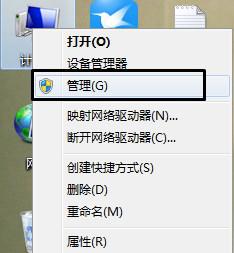
2、根据下图位置找到Guest。
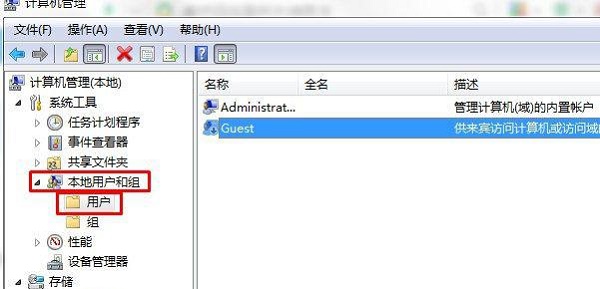
3、右键选中它,点击设置密码。
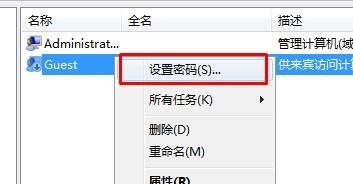
4、然后在下图位置设置密码,最后点击确定即可。
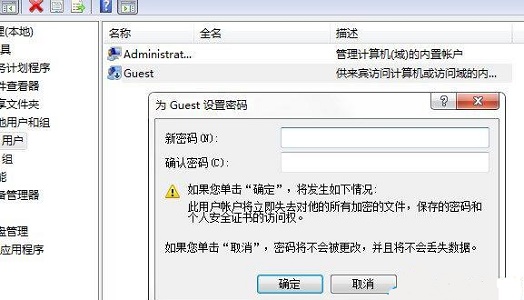
以上就是【win7如何更改来宾账户密码-win7系统更改来宾账户密码的方法详细讲解】全部内容了,更多精彩教程尽在本站!
以上是win7如何更改来宾账户密码的详细内容。更多信息请关注PHP中文网其他相关文章!
声明
本文转载于:插件之家。如有侵权,请联系admin@php.cn删除

热AI工具

Undresser.AI Undress
人工智能驱动的应用程序,用于创建逼真的裸体照片

AI Clothes Remover
用于从照片中去除衣服的在线人工智能工具。

Undress AI Tool
免费脱衣服图片

Clothoff.io
AI脱衣机

AI Hentai Generator
免费生成ai无尽的。

热门文章
R.E.P.O.能量晶体解释及其做什么(黄色晶体)
4 周前By尊渡假赌尊渡假赌尊渡假赌
R.E.P.O.最佳图形设置
4 周前By尊渡假赌尊渡假赌尊渡假赌
刺客信条阴影:贝壳谜语解决方案
2 周前ByDDD
R.E.P.O.如果您听不到任何人,如何修复音频
4 周前By尊渡假赌尊渡假赌尊渡假赌
WWE 2K25:如何解锁Myrise中的所有内容
1 个月前By尊渡假赌尊渡假赌尊渡假赌

热工具

SublimeText3 Linux新版
SublimeText3 Linux最新版

适用于 Eclipse 的 SAP NetWeaver 服务器适配器
将Eclipse与SAP NetWeaver应用服务器集成。

VSCode Windows 64位 下载
微软推出的免费、功能强大的一款IDE编辑器

Dreamweaver Mac版
视觉化网页开发工具

Atom编辑器mac版下载
最流行的的开源编辑器





